
尽管现在已是万兆网络时代,但不可否认的是,许多家庭都还饱受着家里网络问题的困扰,因为大部分拉宽带时所默认配备的的路由器,尽管可以实现上网功能,但配置与性能上都只是处于基本水平,所发射的WiFi信号覆盖不了整间屋子,产生了许多信号“死角”,让人非常头疼。

说完,屏幕前的你也许已经“攥紧拳头”表示深有同感了。这的确是如今许多家庭都仍面临着的网络难题。但其实想要改变也非常简单,你只需要换个高性能、主打“信号穿墙”的路由器就行了。单个就能覆盖大房间、甚至整间屋子的高性能路由器并不是不存在,今天所要体验的这款领势MX4200系列路由器就是其中之一。
外观赏析

一般的路由器大多采用张牙舞爪的“八爪鱼”天线设计,不仅空间占用多,而且造型过于脱节,格格不入。领势MX4200别具匠心,内部搭载7根全向异形天线,美观与信号质量兼具,整体以磨砂面纯白外壳打造成类似石膏质感的柱状造型,放在哪儿都非常和谐、优雅。

路由器顶部则是布满了为排出内部废热而设计的开孔,以及一枚能够显示路由器状态的指示灯。众所周知,因为热胀冷缩,空气受热膨胀后密度减小,体积增大,但质量没有变,所受到周围空气的浮力就增大,超过其本身质量后就会上升排出。领势所采用的被动散热方案非常科学,基本不会产生噪音,很适合居家使用。

领势MX4200的接口配置值得一提。3个LAN口、1个WAN口,均为千兆规格,轻松跑满千兆宽带。同时接口都做了内嵌设计,即使是插上了网线也能塞得进狭窄的地方。另外还有一个USB 3.0接口,可以插上一个U盘或者移动硬盘来作为一个简易NAS,打造家用私有云盘。

底部的话则安置着一枚开关、WPS按键,以及Reset按键。同时也可以在这里找到初次设置路由器所需要的初始名称、密码等重要信息。
配置介绍

领势MX4200系列路由器是领势产品家族的旗舰分布式路由器,专为大户型打造,被官方誉为“穿墙王”。这也多亏其单台便搭载了7根全向异形天线,单只信号便可覆盖150平方的房屋,纵向横向的信号都能拿捏。此外,它所使用的主控芯片为高通1.4GHz高性能芯片,并搭载512MB内存,单台支持同时稳定连接40台设备。

并且,领势MX4200系列路由器还是WiFi6路由器中的“尖子生”。与普通WiFi6路由器不同,它搭载了灵动三频技术,有着600MHz 2.4GHz信号以及另外1200MHz、2400MHz两个5GHz信号。有效降低信道干扰,让信号覆盖面更广,同时还支持动态回程,能够自动为用网设备切换更优信道,满满“黑科技”。

单台便有如此高性能、广覆盖面积,那么再来一台会是怎样呢?领势MX4200系列路由器搭载了iMesh组网技术,组建Mesh网络只需轻按5下路由器底部的Reset按钮,或是跟随领势APP中的教程便能轻松完成组网。两台领势MX4200组建Mesh,覆盖范围拓展至300平方,更是支持同时连接80台设备,再大的房子都能有良好的信号覆盖,彻底破除家庭网络“木桶效应”。

如果屏幕前的你还是果子全家桶用户的话,那领势MX4200还能帮到你更多。它有着Apple HomeKit功能认证,在你的iPhone中将领势MX4200添加至家庭配件,就能通过手机中的Siri来操控任意一个连接着路由器的苹果设备,智能生活更进一步。
实际测试

那么接下来就来到针对领势MX4200使用体验的实战测试。首先将家里宽带的网线插入路由器有着显眼标识的Internet处,即WAN口,然后进入Linksys APP中对MX4200进行初次使用设置,跟着软件指示的步骤来,领势MX4200很快就处于可用状态了。
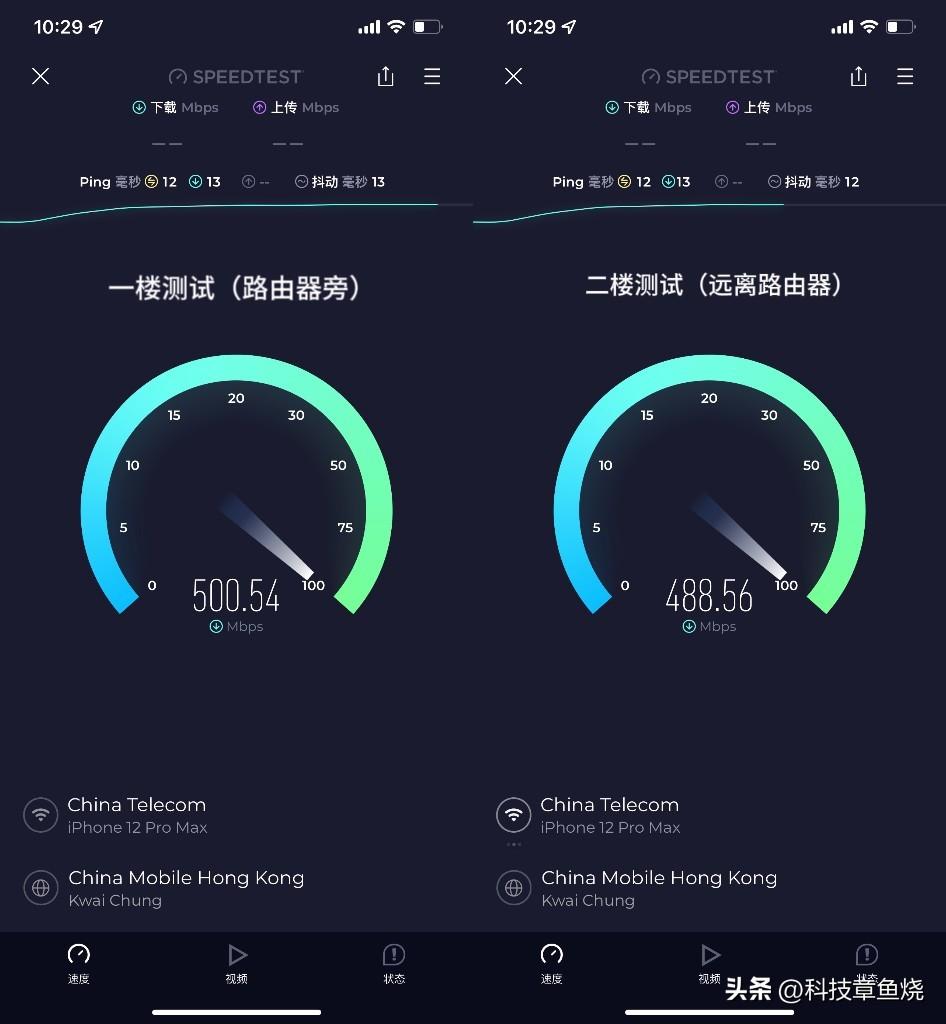
对了,这里还要提一嘴,我们安置路由器的时候,应该将路由器尽量往高处摆放,并且尽量避开一些金属材质的家居,这样获得更好的信号覆盖效果。布置好后,进行网速测试。这里分别在一楼放置路由器的位置和二楼远离路由器的位置测试。可以看到,尽管位置有变,跑出来的网络速度相差不多,并且延迟、抖动表现都非常优秀,领势MX4200不愧是“穿墙王”。
总结:单只覆盖全屋不是魔法,只是单纯的硬实力

总的来说,领势MX4200系列路由器完完全全是表现出了旗舰产品该有的实力。单只7条全向异形天线、高性能芯片、灵动三频技术这样的豪华配置,覆盖全屋绝对就是该有的水平。如果还不放心,那就直接拿下两台组建Mesh网络,优秀的组建体验以及组网后更强的信号覆盖水平,相信都会让你以及你的家人体验到高速流畅、不卡顿的网络。就像网络上的段子那样说的,都用上旗舰级手机了,路由器不也同样该用上旗舰级的么?这款领势MX4200系列路由器,你不容错过。








